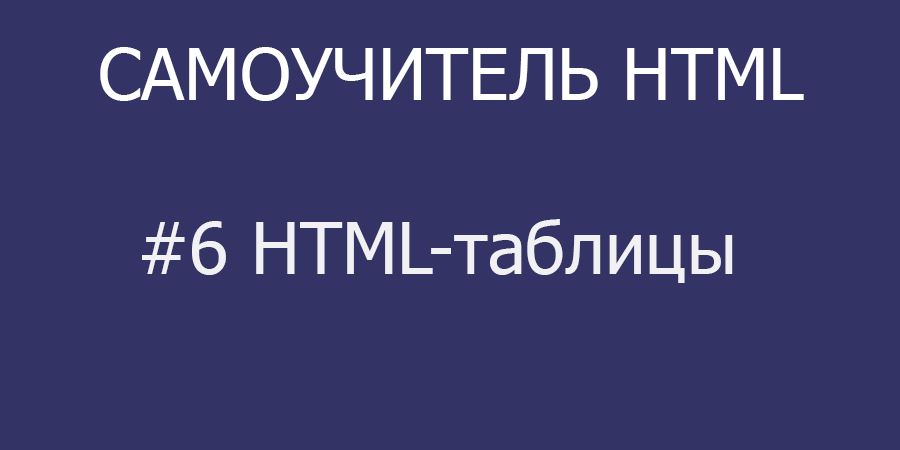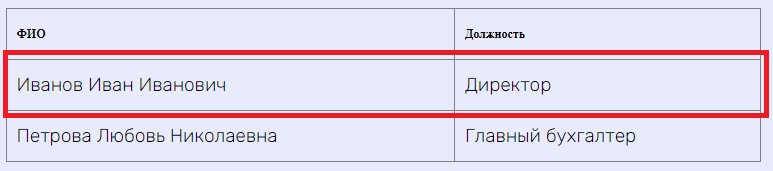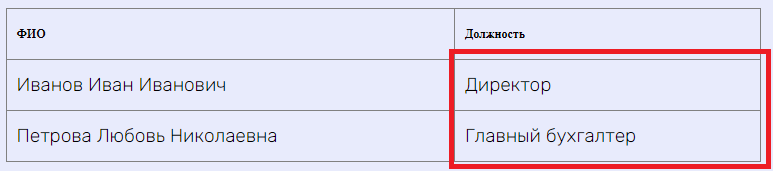Сами по себе таблицы выглядят довольно «бедно», к тому же браузеры по-своему отображают некоторые характеристики таблиц, в частности, рамки. Вместе с тем эти недостатки легко исправить воспользовавшись мощью стилей. При этом весьма расширяются средства по оформлению таблиц, что позволяет удачно вписать таблицы в дизайн сайта и нагляднее представить табличные данные.
Цвет фона ячеек
Цвет фона одновременно всех ячеек таблицы устанавливается через свойство background, которое применяется к селектору TABLE. При этом следует помнить о правилах использования стилей, в частности, наследовании свойств элементов. Хотя свойство background не наследуется, для ячеек значением фона по умолчанию выступает transparent, т.е. прозрачность, поэтому эффект заливки фона получается и у ячеек. Если одновременно с TABLE задать цвет у селектора TD или TH, то этот цвет будет установлен в качестве фона ячейки (пример 2.3).
Пример 2.3. Цвет фона
XHTML 1.0CSS 2.1IECrOpSaFx
<!DOCTYPE html PUBLIC "-//W3C//DTD XHTML 1.0 Strict//EN"
"http://www.w3.org/TR/xhtml1/DTD/xhtml1-strict.dtd">
<html xmlns="http://www.w3.org/1999/xhtml">
<head>
<meta http-equiv="Content-Type" content="text/html; charset=utf-8" />
<title>Таблицы</title>
<style type="text/css">
table {
background: maroon; /* Цвет фона таблицы */
color: white; /* Цвет текста */
}
td {
background: navy; /* Цвет фона ячеек */
}
</style>
</head>
<body>
<table cellpadding="4" cellspacing="1">
<tr><th>Заголовок 1</th><th>Заголовок 2</th></tr>
<tr><td>Ячейка 3</td><td>Ячейка 4</td></tr>
</table>
</body>
</html>В данном примере получим синий цвет фона у ячеек (тег <td>)
и красный у заголовка (тег <th>). Это связано
с тем, что стиль для селектора TH не определен, поэтому «просвечивается» фон родителя, в данном случае, селектора TABLE.
А цвет для селектора TD указан явно, вот ячейки и «заливаются»
синим цветом.
Результат данного примера показан на рис. 2.4.
Рис. 2.4. Изменение цвета фона
Поля внутри ячеек
Полем называется расстояние между краем содержимого ячейки и её границей. Обычно
для этой цели применяется атрибут cellpadding
тега <table>. Он определяет значение поля в пикселах
со всех сторон ячейки. Допускается использовать стилевое свойство padding,
добавляя его к селектору TD, как показано в примере 2.4.
Пример 2.4. Поля в таблицах
XHTML 1.0CSS 2.1IECrOpSaFx
<!DOCTYPE html PUBLIC "-//W3C//DTD XHTML 1.0 Strict//EN"
"http://www.w3.org/TR/xhtml1/DTD/xhtml1-strict.dtd">
<html xmlns="http://www.w3.org/1999/xhtml">
<head>
<meta http-equiv="Content-Type" content="text/html; charset=utf-8" />
<title>Таблицы</title>
<style type="text/css">
TABLE {
background: white; /* Цвет фона таблицы */
color: white; /* Цвет текста */
}
TD, TH {
background: maroon; /* Цвет фона ячеек */
padding: 5px; /* Поля вокруг текста */
}
</style>
</head>
<body>
<table cellspacing="1">
<tr><th>Заголовок 1</th><th>Заголовок 2</th></tr>
<tr><td>Ячейка 3</td><td>Ячейка 4</td></tr>
</table>
</body>
</html>В данном примере с помощью группирования селекторов поля установлены одновременно
для селектора TD и TH. Результат примера показан на рис. 2.5.
Рис. 2.5. Поля в ячейках
Если применяется стилевое свойство padding для ячеек таблицы,
то действие атрибута cellpadding тега <table>
игнорируется.
Расстояние между ячейками
Для изменения расстояния между ячейками применяется атрибут cellspacing тега <table>. Влияние этого атрибута хорошо заметно при использовании границ вокруг ячеек или при заливке ячеек цветом, который выделяется на фоне страницы. В качестве замены cellspacing выступает стилевое свойство border-spacing, оно устанавливает расстояние между границами ячеек. Одно значение устанавливает одновременно расстояние по вертикали и горизонтали между границами ячеек. Если значений у этого свойства два, то первое определяет горизонтальное расстояние (т.е. слева и справа от ячейки), а второе — вертикальное (сверху и снизу).
Свойство border-spacing действует только в том случае, если для селектора TABLE не задано свойство border-collapse со значением collapse (пример 2.5).
Пример 2.5. Расстояние между границами ячеек
XHTML 1.0CSS 2.1IE 7IE 8+CrOpSaFx
<!DOCTYPE html PUBLIC "-//W3C//DTD XHTML 1.0 Strict//EN"
"http://www.w3.org/TR/xhtml1/DTD/xhtml1-strict.dtd">
<html xmlns="http://www.w3.org/1999/xhtml">
<head>
<meta http-equiv="Content-Type" content="text/html; charset=utf-8" />
<title>Замена cellspacing</title>
<style type="text/css">
TABLE {
width: 100%; /* Ширина таблицы */
border: 1px solid #399; /* Граница вокруг таблицы */
border-spacing: 7px 5px; /* Расстояние между границ */
}
TD {
background: #fc0; /* Цвет фона */
border: 1px solid #333; /* Граница вокруг ячеек */
padding: 5px; /* Поля в ячейках */
}
</style>
</head>
<body>
<table>
<tr><td>Леонардо</td><td>5</td><td>8</td></tr>
<tr><td>Рафаэль</td><td>4</td><td>11</td></tr>
<tr><td>Микеланджело</td><td>24</td><td>9</td></tr>
<tr><td>Донателло</td><td>2</td><td>13</td></tr>
</table>
</body>
</html>Результат данного примера показан на рис. 2.6.
Рис. 2.6. Вид таблицы при использовании border-spacing
Браузер Internet Explorer до седьмой версии включительно не поддерживает свойство border-spacing, поэтому в этом браузере для таблиц будет применяться значение cellspacing заданное по умолчанию (обычно оно равно 2px).
При добавлении к селектору TABLE свойства border-collapse со значением collapse, атрибут cellspacing игнорируется, а значение border-spacing обнуляется.
Границы и рамки
По умолчанию границы в таблице изначально нет, а её добавление происходит с помощью атрибута border тега <table>. Браузеры по-разному отображают такую границу, поэтому лучше не указывать этот атрибут вообще, а рисование границ возложить на стили. Рассмотрим два метода, непосредственно связанных со стилями.
Использование атрибута cellspacing
Известно, что атрибут cellspacing тега <table>
задаёт расстояние между ячейками таблицы. Если используется разный цвет фона
таблицы и ячеек, то между ячейками возникнет сетка линий, цвет которых совпадает
с цветом таблицы, а толщина равна значению атрибута cellspacing
в пикселах. В вышеприведенном выше примере 2.3 этот эффект показан, поэтому повторять
его не буду.
Заметим, что это не совсем удобный способ создания границ, поскольку он имеет
ограниченную область применения. Так можно получить только одноцветную сетку,
а не вертикальные или горизонтальные линии в нужных местах.
Применение свойства border
Стилевое свойство border одновременно устанавливает цвет
границы, её стиль и толщину вокруг элемента. Когда требуется создать отдельные
линии на разных сторонах, лучше использовать производные —
border-left, border-right,
border-top и border-bottom,
эти свойства соответственно определяют границу слева, справа, сверху и снизу.
Применяя свойство border к селектору TABLE,
мы добавляем рамку вокруг таблицы в целом, а к селектору TD
или TH — рамку вокруг ячеек (пример 2.6).
Пример 2.6. Добавление двойной рамки
XHTML 1.0CSS 2.1IECrOpSaFx
<!DOCTYPE html PUBLIC "-//W3C//DTD XHTML 1.0 Strict//EN"
"http://www.w3.org/TR/xhtml1/DTD/xhtml1-strict.dtd">
<html xmlns="http://www.w3.org/1999/xhtml">
<head>
<meta http-equiv="Content-Type" content="text/html; charset=utf-8" />
<title>Таблицы</title>
<style type="text/css">
TABLE {
background: #dc0; /* Цвет фона таблицы */
border: 5px double #000; /* Рамка вокруг таблицы */
}
TD, TH {
padding: 5px; /* Поля вокруг текста */
border: 1px solid #fff; /* Рамка вокруг ячеек */
}
</style>
</head>
<body>
<table>
<tr><th>Заголовок 1</th><th>Заголовок 2</th></tr>
<tr><td>Ячейка 3</td><td>Ячейка 4</td></tr>
</table>
</body>
</html>В данном примере используется двойная рамка черного цвета вокруг самой таблицы
и сплошная рамка белого цвета вокруг каждой ячейки. Результат примера показан на рис. 2.7.
Рис. 2.7. Граница вокруг таблицы и ячеек
Обратите внимание, что в месте состыковки ячеек образуются двойные линии. Они
получаются опять же за счет действия атрибута cellspacing
тега <table>. Хотя в коде примера этот атрибут
нигде не фигурирует, браузер использует его по умолчанию. Если задать <table cellspacing=»0″>,
то получим не двойные, а одинарные линии, но удвоенной толщины. Для изменения
указанной особенности применяется стилевое свойство border-collapse
со значением collapse, которое добавляется к селектору
TABLE (пример 2.7).
Пример 2.7. Создание одинарной рамки
XHTML 1.0CSS 2.1IECrOpSaFx
<!DOCTYPE html PUBLIC "-//W3C//DTD XHTML 1.0 Strict//EN"
"http://www.w3.org/TR/xhtml1/DTD/xhtml1-strict.dtd">
<html xmlns="http://www.w3.org/1999/xhtml">
<head>
<meta http-equiv="Content-Type" content="text/html; charset=utf-8" />
<title>Таблицы</title>
<style type="text/css">
TABLE {
border-collapse: collapse; /* Убираем двойные границы между ячейками */
background: #dc0; /* Цвет фона таблицы */
border: 4px solid #000; /* Рамка вокруг таблицы */
}
TD, TH {
padding: 5px; /* Поля вокруг текста */
border: 2px solid green; /* Рамка вокруг ячеек */
}
</style>
</head>
<body>
<table>
<tr><th>Заголовок 1</th><th>Заголовок 2</th></tr>
<tr><td>Ячейка 3</td><td>Ячейка 4</td></tr>
</table>
</body>
</html>В данном примере создается сплошная линия зеленого цвета между ячейками и черная
вокруг таблицы. Все границы внутри таблицы имеют одинаковую толщину. Результат примера показан на рис. 2.8.
Рис. 2.8. Граница вокруг таблицы
Выравнивание содержимого ячеек
По умолчанию текст в ячейке таблицы выравнивается по левому краю. Исключением
из этого правила служит тег <th>, он определяет
заголовок, в котором выравнивание происходит по центру. Чтобы изменить способ
выравнивания применяется стилевое свойство text-align
(пример 2.8).
Пример 2.8. Выравнивание содержимого ячеек по горизонтали
XHTML 1.0CSS 2.1IECrOpSaFx
<!DOCTYPE html PUBLIC "-//W3C//DTD XHTML 1.0 Strict//EN"
"http://www.w3.org/TR/xhtml1/DTD/xhtml1-strict.dtd">
<html xmlns="http://www.w3.org/1999/xhtml">
<head>
<meta http-equiv="Content-Type" content="text/html; charset=utf-8" />
<title>Таблицы</title>
<style type="text/css">
TABLE {
border-collapse: collapse; /* Убираем двойные линии между ячейками */
width: 300px; /* Ширина таблицы */
}
TH {
background: #fc0; /* Цвет фона ячейки */
text-align: left; /* Выравнивание по левому краю */
}
TD {
background: #fff; /* Цвет фона ячеек */
text-align: center; /* Выравнивание по центру */
}
TH, TD {
border: 1px solid black; /* Параметры рамки */
padding: 4px; /* Поля вокруг текста */
}
</style>
</head>
<body>
<table>
<tr><th>Заголовок 1</th><td>Ячейка 1</td><td>Ячейка 2</td></tr>
<tr><th>Заголовок 2</th><td>Ячейка 3</td><td>Ячейка 4</td></tr>
</table>
</body>
</html>В данном примере содержимое тега <th> выравнивается
по левому краю, а содержимое тега <td> —
по центру. Результат примера показан ниже (рис. 2.9).
Рис. 2.9. Выравнивание текста в ячейках
Выравнивание по вертикали в ячейке всегда происходит по её центру, если это
не оговорено особо. Это не всегда удобно, особенно для таблиц, у которых содержимое
ячеек различается по высоте. В таком случае выравнивание устанавливают по верхнему
краю ячейки с помощью свойства vertical-align,
как показано в примере 2.9.
Пример 2.9. Выравнивание содержимого ячеек по вертикали
XHTML 1.0CSS 2.1IECrOpSaFx
<!DOCTYPE html PUBLIC "-//W3C//DTD XHTML 1.0 Strict//EN"
"http://www.w3.org/TR/xhtml1/DTD/xhtml1-strict.dtd">
<html xmlns="http://www.w3.org/1999/xhtml">
<head>
<meta http-equiv="Content-Type" content="text/html; charset=utf-8" />
<title>Таблицы</title>
<style type="text/css">
TABLE {
border-collapse: collapse; /* Убираем двойные линии между ячейками */
width: 300px; /* Ширина таблицы */
}
TH, TD {
border: 1px solid black; /* Параметры рамки */
text-align: center; /* Выравнивание по центру */
padding: 4px; /* Поля вокруг текста */
}
TH {
background: #fc0; /* Цвет фона ячейки */
height: 40px; /* Высота ячеек */
vertical-align: bottom; /* Выравнивание по нижнему краю */
padding: 0; /* Убираем поля вокруг текста */
}
</style>
</head>
<body>
<table>
<tr><th>Заголовок 1</th><th>Заголовок 2</th></tr>
<tr><td>Ячейка 1</td><td>Ячейка 2</td></tr>
</table>
</body>
</html>В данном примере устанавливается высота заголовка <th>
как 40 пикселов и выравнивание текста происходит по нижнему краю. Результат
примера показан на рис. 2.10.
Рис. 2.10. Выравнивание текста в ячейках
Пустые ячейки
Браузеры иначе отображают ячейку, внутри которой ничего нет. «Ничего» в данном случае означает, что внутрь ячейки не добавили ни рисунок, ни текст, причём пробел в расчёт не принимается. Естественно, вид ячеек различается только в том случае, если вокруг них установлена граница. При использовании невидимой рамки, вид ячеек, независимо от того, есть в них что-нибудь или нет, совпадает.
Старые браузеры не отображали цвет фона пустых ячеек вида <td bgcolor=»#ffcc00″></td>, поэтому в том случае, когда требовалось оставить ячейку без содержимого, но отобразить цвет фона, внутрь ячейки добавляли неразделяемый пробел ( ). Пробел не всегда подходит, особенно когда нужно установить высоту ячейки 1–2 пиксела, из-за чего широкое распространение получил однопиксельный прозрачный рисунок. Действительно, такой рисунок можно масштабировать на свое усмотрение, но он на веб-странице никак не отображается.
К счастью эпоха однопиксельных рисунков и всяческих распорок на их основе прошла. Браузеры достаточно корректно работают с таблицами и без присутствия содержимого ячеек.
Для управления видом пустых ячеек используется свойство empty-cells, при значении hide граница и фон в пустых ячейках не отображается. Если все ячейки в строке пустые, то строка прячется целиком. Ячейка считается пустой в следующих случаях:
- нет вообще никаких символов;
- в ячейке содержится только перевод строки, символ табуляции или пробел;
- значение visibility установлено как hidden.
Добавление неразрывного пробела воспринимается как видимое содержание, т.е. ячейка уже будет не пустой (пример 2.10).
Пример 2.10. Пустые ячейки
XHTML 1.0CSS 2.1IECrOpSaFx
<!DOCTYPE html PUBLIC "-//W3C//DTD XHTML 1.0 Strict//EN"
"http://www.w3.org/TR/xhtml1/DTD/xhtml1-strict.dtd">
<html xmlns="http://www.w3.org/1999/xhtml">
<head>
<meta http-equiv="Content-Type" content="text/html; charset=utf-8" />
<title>Использование empty-cells</title>
<style type="text/css">
TABLE {
border: 4px double #399; /* Граница вокруг таблицы */
}
TD {
background: #fc0; /* Цвет фона */
border: 1px solid #333; /* Граница вокруг ячеек */
empty-cells: hide; /* Прячем пустые ячейки */
padding: 5px; /* Поля в ячейках */
}
</style>
</head>
<body>
<table width="100%">
<tr>
<td>Леонардо</td><td>5</td><td>8</td>
</tr>
<tr>
<td>Рафаэль</td><td> </td><td>11</td>
</tr>
<tr>
<td>Микеланджело</td><td>24</td><td></td>
</tr>
<tr>
<td>Донателло</td><td> </td><td>13</td>
</tr>
</table>
</body>
</html>Вид таблицы в браузере Safari показан на рис. 2.11а. Та же таблица в браузере IE7 продемонстрирована на рис. 2.11б.
а. В браузере Safari, Firefox, Opera, IE8, IE9
б. В браузере IE7
Рис. 2.11. Вид таблицы с пустыми ячейками
HTML Таблицы
Таблица — это сетка из ячеек, формирующих строки и столбцы. Примерами таблиц могут служить различные финансовые отчеты, результаты спортивных соревнований, календари, расписания и т.д. Отдельный блок сетки называется ячейкой таблицы. Ячейки таблицы могут содержать самую разнообразную информацию, включая числа, текст, и даже видео и аудио объекты. С помощью языка HTML таблицы пишутся построчно.
Элемент <table> служит контейнером для элементов, определяющих содержимое таблицы. Чтобы создать строку таблицы, нужно добавить внутрь элемента <table> парный блочный тег <tr> (сокр. от англ. «tаЫе row» – строка таблицы). Сколько тегов <tr> вы добавите, столько строк в таблице и будет. Открывающий тег <tr> обозначает начало новой строки таблицы. После него помещаются элементы <td> (сокр. от англ. «tаЫе data» – данные таблицы), каждый из которых задает отдельную ячейку в этой строке. Внутрь элемента <td> вы помещаете свой контент (текст, числа, изображения и т.д.), отображаемый в этой ячейке. Конец строки обозначается закрывающим тегом </tr>.
Элемент <th> (сокр. от англ. «tаЫе heading» – заголовок таблицы) — необязательный табличный элемент, который используется точно так же, как и элемент <td>, однако его назначение — создание заголовка строки или столбца. Как правило, элемент <th> размещают в первой строке таблицы. Браузеры отображают текст в элементе <th> жирным шрифтом и центрируют его относительно ячейки. Применение в коде элемента <th> помогает людям, которые пользуются программами экранного доступа, а также улучшает результативность индексирования таблиц поисковыми машинами.
Рассмотрим простую таблицу, которая состоит из трех строк и трех столбцов, причем ячейки первой строки будут заголовками соответствующих столбцов. По умолчанию таблицы обычно отображаются без рамки:
Пример: Простая HTML-таблица
Граница таблицы
Мы уже знаем, что по умолчанию таблицы отображаются без рамки. Для добавления рамки вокруг таблицы нужно указать в документе
несколько простых правил таблиц стилей. Свойство border управляет отображением линий сетки таблицы, а также задает толщину рамки вокруг таблицы в пикселах. Рамка отображается вокруг таблицы и между ячейками. Добавим к уже созданной таблице рамку толщиной один пиксель, установив свойство border для всех элементов таблицы, например, вот так:
<style>
table, th, td {
border: 1px solid black;
}
</style>Пример: Применение свойства border
| Свойство border следует устанавливать как для самой таблицы <table> так и для её ячеек <th> и <td>. |
Одинарная рамка для таблицы
По умолчанию у смежных ячеек таблицы будет своя собственная граница. Это приводит к своего рода «двойной рамке», как видно из примера выше. Чтобы избавиться от «двойной рамки», добавьте свойство CSS border-collapse к своей таблице стилей:
<style>
table {
border-collapse: collapse;
}
</style>Пример: Применение свойства border-collapse
Поля и интервалы таблицы
По умолчанию размер ячеек таблицы подстраивается под их содержимое, но иногда бывает необходимо оставить вокруг табличных данных немного пространства (padding). Поскольку интервалы и поля относятся к элементам представления данных, это пространство настраивается с помощью стилевых таблиц CSS.
Поле ячейки (padding) — это расстояние между содержимым ячейки и ее границей (border). Для его добавления примените свойство padding к элементу <td> или <th>.
Интервал ячеек (border-spacing) — это расстояние между ними (<td> или <th>). Сначала присвойте значение separate свойству border-collapse элемента <table>, а затем установите расстояние между ячейками, изменив значение параметра border-spacing. Раньше за поля и интервал ячеек отвечали атрибуты cellpadding и cellspacing элемента <table>, но в спецификации HTML5 они были признаны устаревшими.
Пример использования padding и border-spacing:
Пример: Применение свойств padding и border-spacing
- Результат
- HTML-код
- Попробуй сам »
| Ячейка 1 | Ячейка 2 |
| Ячейка 3 | Ячейка 4 |
| Ячейка 1 | Ячейка 2 |
| Ячейка 3 | Ячейка 4 |
| Примечание: Если к таблице применено свойство border-collapse: collapse, то интервал ячеек (border-spacing) не сработает. |
Ширина таблицы
Ширину, занимаемую таблицей в окне браузера, можно указать с помощью свойства width CSS, в пикселях или процентах. Указание ширины таблицы в пикселях позволяет определить её точную ширину. Процентное соотношение позволяет сделать таблицу гибкой, т.е. она будет «растягиваться» или «сжиматься» в зависимости от того, какие еще элементы находятся на странице и какие размеры окна браузера.
Вот пример использования свойства width:
table {width: 100%;}
Пример: Применение свойства width
Объединение ячеек (colspan и rowspan)
Одной из основных особенностей структуры таблицы является объединение ячеек, которое подразумевает растяжение ячейки и охват ею нескольких строк или столбцов. Это позволяет создавать сложные табличные структуры: заголовки <th> или ячейки <td> объединяются посредством добавления атрибутов colspan или rowspan. Атрибут colspan определяет количество ячеек, на которые простирается данная ячейка по горизонтали, а rowspan — по вертикали.
Объединение столбцов
Объединение столбцов достигается с помощью атрибута colspan в элементах <td> или <th> — ячейка растягивается вправо, охватывая последующие столбцы. В следующем примере значение атрибута colspan равно 2, а это значит, что ячейка должна занимать два столбца.
Пример: Применение атрибута colspan
Объединение строк
Строки, объединенные при помощи атрибута rowspan, ведут себя точно так же, как объединенные столбцы, с той лишь разницей, что диапазон ячеек задается сверху вниз и охватывает несколько строк.
В этом примере первая ячейка таблицы растягивается на две строки вниз:
Пример: Применение атрибута rowspan
Заголовок таблицы
Для создания заголовка или подписи таблицы используется парный тег <caption> (от англ. caption – подпись). Элемент <caption> предназначен для организации заголовка таблицы. Располагается сразу после тега <table>, но вне описания строки или ячейки.
Пример: Применение тега <caption>
Теги группирования элементов таблиц
Для группирования элементов таблиц служат теги <thead>, <tbody> и <tfoot>.
Так же, как веб-страница может содержать «шапку», «тело» и «подвал», таблица может содержать головную, основную и нижнюю части. Для логического группирования строк в верхней части таблицы (то есть для соз
дания верхней шапки таблицы) используется тег <thead>. Заголовки таблицы
должны быть помещены в элемент <thead>, например:
<thead>
<tr><th>Заголовок 1</th><th>Заголовок 2< /th></tr>
</thead>Основное содержимое (тело) таблицы должно находиться внутри элемента <tbody> (таких блоков в таблице может быть несколько). Для логического группирования строк в нижней части таблицы (то есть для создания «подвала» таблицы) используется тег <tfoot> (в одной таблице допускается не более одного тега <tfoot>). В исходном коде тег <tfoot> ставится до тега <tbody>.
Кроме логического группирования одной из причин использования элементов <thead> и <tfoot> является то, что если ваша таблица слишком длинная для единовременного отображения на экране (или для печати), то браузер будет отображать и заголовок (<thead>) и последнюю строку (<tfoot>), когда пользователь станет прокручивать вашу таблицу.
Пример: Теги <thead>, <tbody> и <tfoot>
Несмотря на то, что мы перед <tbody> добавили <tfoot>, он, тем не менее, появляется в конце таблицы.
Это исходит из того, что <tbody> может содержать много строк. Но браузеру нужно отобразить нижнюю часть таблицы до получения всех (потенциально многочисленных) строк данных. Вот почему <tfoot> в коде прописывается перед элементом <tbody>.
Задачи
-
Объединение столбцов
Напиште разметку для таблицы, изображенной на рис.1.
Задача HTML:
Реши сам »
Ячейка на два столбца Ячейка 1 Ячейка 2 Рис.1
-
Объединение строк
Напиште разметку для таблицы, изображенной на рис.1.
Задача HTML:
Реши сам »
Ячейка на три строки Ячейка 1 Ячейка 2 Ячейка 3 Рис.1
-
Убрать двойную рамку таблицы
По умолчанию граница таблицы имеет эффект двойной рамки, измените код так, чтобы все линии этой рамки стали одинарными.
Задача HTML:
Реши сам »
<!DOCTYPE html> <html>Заголовок 1 Заголовок 2 Заголовок 3 Ячейка 1x1 Ячейка 1x2 Ячейка 1x3 Ячейка 2x1 Ячейка 2x2 Ячейка 2x3
<head>
<meta charset="UTF-8">
<title>Рамка вокруг таблицы</title> <style> table, th, td {border: 1px solid black;} </style> </head>
<body> <table> <tr><th>Заголовок 1</th><th>Заголовок 2</th><th>Заголовок 3</th></tr> <tr><td>Ячейка 1x1 </td><td>Ячейка 1x2 </td><td>Ячейка 1x3 </td></tr> <tr><td>Ячейка 2x1 </td><td>Ячейка 2x2 </td><td>Ячейка 2x3 </td></tr> </table> </body>
</html>
-
Широкая таблица
Сделайте чтобы эта таблица отображалось полностью на всю ширину окна браузера вне зависимости от ее ширины.
Задача HTML:
Реши сам »
<!DOCTYPE html> <html>Заголовок 1 Заголовок 2 Заголовок 3 Ячейка 1x1 Ячейка 1x2 Ячейка 1x3 Ячейка 2x1 Ячейка 2x2 Ячейка 2x3
<head>
<meta charset="UTF-8">
<title>Ширина таблицы</title> <style> table {border-collapse: collapse;} th, td {border: 1px solid black;} </style> </head>
<body> <table> <tr><th>Заголовок 1</th><th>Заголовок 2</th><th>Заголовок 3</th></tr> <tr><td>Ячейка 1x1 </td><td>Ячейка 1x2 </td><td>Ячейка 1x3 </td></tr> <tr><td>Ячейка 2x1 </td><td>Ячейка 2x2 </td><td>Ячейка 2x3 </td></tr> </table> </body>
</html>
-
Заголовок таблицы
Измените приведенный код так, чтобы над таблицей появился основной заголовок (подпись), как показано на рис.1.
Задача HTML:
Реши сам »
Основной заголовок таблицы
Заголовок 1 Заголовок 2 Заголовок 3 Ячейка 1x1 Ячейка 1x2 Ячейка 1x3 Ячейка 2x1 Ячейка 2x2 Ячейка 2x3 Рис.1
<!DOCTYPE html> <html>
<head>
<meta charset="UTF-8">
<title>Ширина таблицы</title> <style> table {border-collapse: collapse;width:100%} th, td {border: 1px solid black;} </style> </head>
<body> <table> <tr><th>Заголовок 1</th><th>Заголовок 2</th><th>Заголовок 3</th></tr> <tr><td>Ячейка 1x1 </td><td>Ячейка 1x2 </td><td>Ячейка 1x3 </td></tr> <tr><td>Ячейка 2x1 </td><td>Ячейка 2x2 </td><td>Ячейка 2x3 </td></tr> </table> </body>
</html>
-
Поле внутри ячеек
Измените приведенный код так, чтобы между текстом внутри ячеек и их границей появился зазор (поле) шириной 25px, как показано на рис.1.
Задача HTML:
Реши сам »
Ячейка 1 Ячейка 2 Ячейка 3 Ячейка 4 Рис.1
<!DOCTYPE html> <html>
<head>
<meta charset="UTF-8">
<title>Интервал между ячейками</title> <style> table, td { border: 1px solid black; } </style> </head>
<body> <table> <tr><td>Ячейка 1</td><td>Ячейка 2</td></tr> <tr><td>Ячейка 3</td><td>Ячейка 4</td></tr> </table> </body>
</html>
-
Объединение строк
- Задание
- Ответ
- Попробуй »
Попробуйте написать разметку для таблицы, изображенной на рис.1. Совет: Строки всегда объединяются сверху вниз, поэтому ячейка с «ананасами» является частью первой строки.
фурма ананасы персики бананы груши авокадо Рис.1
Опубликовано: 29.09.2010 Последняя правка: 08.12.2015
Мы уже выяснили с вами, что у HTML-таблиц есть рамки, хотя по умолчанию их браузеры и не показывают. Но это еще не все, у каждой ячейки таблицы тоже есть рамка, которая называется граница ячейки. Но и это еще не все, используя специальные атрибуты тега <TABLE> можно изменять расстояния между ячейками и от ячеек до рамки таблицы, а также внутренние отступы от границ ячеек до их содержимого.
Рамка HTML-таблицы, границы ячеек, расстояния между ними и внутренние отступы.
Итак, для создания рамки HTML-таблицы и границ ее ячеек используется всего один атрибут тега <TABLE> — border. Значением атрибута являются целые неотрицательные числа (ноль по умолчанию), которые означают размер в пикселях. Но, внимание, размер изменяется только у рамки таблицы, у границ ячеек он всегда неизменен.
<table border="число">...</table>Для изменения расстояния между ячейками (их границами) и от ячеек до рамки таблицы в теге <TABLE> применяется атрибут cellspacing. Его значениями тоже могут быть только числа, отмеряющие расстояния в пикселях.
<table cellspacing="число">...</table>Чтобы установить внутренние отступы от границ ячеек до их содержимого необходимо в теге <TABLE> использовать атрибут cellpadding. И его значения это числа, означающие пиксельные размеры.
<table cellpadding="число">...</table>Обратите внимание, что браузеры по умолчанию устанавливают небольшие (в два пикселя) значения cellspacing и cellpadding, поэтому чтобы убрать расстояния вовсе — установите у атрибутов значения ноль (0).
Пример границ, рамок и отступов HTML-таблиц
<!DOCTYPE HTML PUBLIC "-//W3C//DTD HTML 4.01//EN" "https://www.w3.org/TR/html4/strict.dtd">
<html>
<head>
<meta http-equiv="Content-Type" content="text/html; charset=Windows-1251">
<title>Границы, рамки и отступы таблиц</title>
</head>
<body>
<p>Таблица с измененными отступами и расстояниями:</p>
<table border="5" cellspacing="10" cellpadding="15">
<tr><td>Ячейка 1.1</td><td>Ячейка 1.2</td><td>Ячейка 1.3</td></tr>
<tr><td>Ячейка 2.1</td><td>Ячейка 2.2</td><td>Ячейка 2.3</td></tr>
<tr><td>Ячейка 3.1</td><td>Ячейка 3.2</td><td>Ячейка 3.3</td></tr>
</table>
<p>Таблица только с установленными рамкой и границами ячеек:</p>
<table border="5">
<tr><td>Ячейка 1.1</td><td>Ячейка 1.2</td><td>Ячейка 1.3</td></tr>
<tr><td>Ячейка 2.1</td><td>Ячейка 2.2</td><td>Ячейка 2.3</td></tr>
<tr><td>Ячейка 3.1</td><td>Ячейка 3.2</td><td>Ячейка 3.3</td></tr>
</table>
</body>
</html>Результат в браузере
Таблица с измененными отступами и расстояниями:
| Ячейка 1.1 | Ячейка 1.2 | Ячейка 1.3 |
| Ячейка 2.1 | Ячейка 2.2 | Ячейка 2.3 |
| Ячейка 3.1 | Ячейка 3.2 | Ячейка 3.3 |
Таблица только с установленными рамкой и границами ячеек:
| Ячейка 1.1 | Ячейка 1.2 | Ячейка 1.3 |
| Ячейка 2.1 | Ячейка 2.2 | Ячейка 2.3 |
| Ячейка 3.1 | Ячейка 3.2 | Ячейка 3.3 |
Естественно не обязательно рисовать у таблицы рамку и границы ячеек, чтобы изменять внутренние отступы и расстояния между ячейками.
Согласно синтаксиса HTML, браузеры прибавляют значения cellspacing и cellpadding к размерам таблицы и ее ячеек. Например, если вы установите ширину ячейки в 100 пикселей и cellpadding=«10» — браузеры прибавят к ширине 20 пикселей (по 10 слева и справа) и она станет равна 120 пикселей. В общем, по ходу дела разберетесь.
Отступление от темы или как убрать отступы по краям страницы
Изначально все браузеры устанавливают небольшие отступы по краям HTML-страницы, которые часто бывают не нужны, поэтому сейчас вы научитесь их убирать. Вообще, эту информацию следовало бы поместить в начало учебника, но там бы она вряд ли вам пригодилась.
В свое время у тега <BODY> существовало четыре атрибута, которые устанавливали размер этих отступов для каждой стороны страницы: topmargin (сверху), rightmargin (справа), bottommargin (снизу) и leftmargin (слева). Сейчас эти атрибуты устарели, поэтому будем применять стили (CSS). Итак, изменить расстояния отступов по краям страницы можно несколькими способами, я покажу вам два, а о третьем узнаете, если решите изучать CSS.
Способ первый. B теге <BODY> указать атрибут style со следующими значениями:
<body style=«margin:0»>…</body> — убирает отступы сразу со всех сторон HTML-страницы.
<body style=«margin:сверху справа снизу слева»>…</body> — регулирует размер отступов для каждой стороны по часовой стрелке. Как правило используются размеры в пикселях, например: <body style=«margin:5px 3px 4px 5px»>…</body>
Второй и более удобный способ. В теге <STYLE>, с которым вы познакомились в уроке Меняем цвета ссылок, добавить еще одну строчку:
<style type="text/css">
...
body {margin:0}
</style>Или:
<style type="text/css">
...
body {margin:сверху справа снизу слева}
</style>Домашнее задание.
В этом уроке я тоже не буду все подробно описывать — только общие моменты. Для полноты картины посмотрите результат примера.
- Создайте три таблицы, каждая должны состоять из одной строки и трех столбцов (колонок).
- В первой таблице разместите Header или «шапку» страницы (не путать с «шапкой» HTML-документа), во второй — левое и правое меню, а также основное содержимое (контент), в третьей — Footer или «подвал» страницы.
- Пусть ширина первого и последнего столбца каждой таблицы будет фиксированная.
- Важно. Используйте тег <IMG> только для создания четырех кнопок горизонтального меню в «шапке» страницы. В остальных случаях пусть изображения идут фоном, а во вторых ячейках таблиц вообще используются только цвета, причем в первой и последней таблице это #99FF99.
- Пусть текст контента страницы будет выровнен по обеим сторонам ячейки таблицы, а заголовок располагается по центру.
- Что касается расстояний между ячейками таблиц, а также отступов ячеек, то думайте сами, где их надо совсем убрать, а где — увеличить.
Посмотреть результат → Посмотреть ответ
Here’s a simple and elegant solution, with a few caveats:
- You can’t actually make the gaps transparent, you need to give them a specific color.
- You can’t round the corners of the borders above & below the gaps
- You need to know the padding and borders of your table cells
With that in mind, try this:
td {padding:5px 8px;border:2px solid blue;background:#E0E0E0} /* lets say the cells all have this padding and border, and the gaps should be white */
tr.gapbefore td {overflow:visible}
tr.gapbefore td::before,
tr.gapbefore th::before
{
content:"";
display:block;
position:relative;
z-index:1;
width:auto;
height:0;
padding:0;
margin:-5px -10px 5px; /* 5px = cell top padding, 10px = (cell side padding)+(cell side border width)+(table side border width) */
border-top:16px solid white; /* the size & color of the gap you want */
border-bottom:2px solid blue; /* this replaces the cell's top border, so should be the same as that. DOUBLE IT if using border-collapse:separate */
}
What you’re actually doing is sticking a rectangular ::before block into the top of all the cells in the row you want preceded by a gap. These blocks stick out of the cells a bit to overlap the existing borders, hiding them. These blocks are just a top and bottom border sandwiched together: The top border forms the gap, and the bottom border re-creates the appearance of the cells’ original top border.
Note that if you have a border around the table itself as well as the cells, you’ll need to further increase the horizontal -ve margin of of your ‘blocks’. So for a 4px table border, you’d instead use:
margin:-5px -12px 5px; /* 14px = original 10px + 2px for 'uncollapsed' part of table border */
And if your table uses border-collapse:separate instead of border-collapse:collapse, then you’ll need to (a) use the full table border width:
margin:-5px -14px 5px; /* 14px = original 10px + 4px full width of table border */
… and also (b) replace the double-width of border that now needs to appear below the gap:
border-bottom:4px solid blue; /* i.e. 4px = cell top border + previous row's bottom border */
The technique is easily adapted to a .gapafter version, if you prefer, or to creating vertical (column) gaps instead of row gaps.
Here’s a codepen where you can see it in action: https://codepen.io/anon/pen/agqPpW
Here’s a simple and elegant solution, with a few caveats:
- You can’t actually make the gaps transparent, you need to give them a specific color.
- You can’t round the corners of the borders above & below the gaps
- You need to know the padding and borders of your table cells
With that in mind, try this:
td {padding:5px 8px;border:2px solid blue;background:#E0E0E0} /* lets say the cells all have this padding and border, and the gaps should be white */
tr.gapbefore td {overflow:visible}
tr.gapbefore td::before,
tr.gapbefore th::before
{
content:"";
display:block;
position:relative;
z-index:1;
width:auto;
height:0;
padding:0;
margin:-5px -10px 5px; /* 5px = cell top padding, 10px = (cell side padding)+(cell side border width)+(table side border width) */
border-top:16px solid white; /* the size & color of the gap you want */
border-bottom:2px solid blue; /* this replaces the cell's top border, so should be the same as that. DOUBLE IT if using border-collapse:separate */
}
What you’re actually doing is sticking a rectangular ::before block into the top of all the cells in the row you want preceded by a gap. These blocks stick out of the cells a bit to overlap the existing borders, hiding them. These blocks are just a top and bottom border sandwiched together: The top border forms the gap, and the bottom border re-creates the appearance of the cells’ original top border.
Note that if you have a border around the table itself as well as the cells, you’ll need to further increase the horizontal -ve margin of of your ‘blocks’. So for a 4px table border, you’d instead use:
margin:-5px -12px 5px; /* 14px = original 10px + 2px for 'uncollapsed' part of table border */
And if your table uses border-collapse:separate instead of border-collapse:collapse, then you’ll need to (a) use the full table border width:
margin:-5px -14px 5px; /* 14px = original 10px + 4px full width of table border */
… and also (b) replace the double-width of border that now needs to appear below the gap:
border-bottom:4px solid blue; /* i.e. 4px = cell top border + previous row's bottom border */
The technique is easily adapted to a .gapafter version, if you prefer, or to creating vertical (column) gaps instead of row gaps.
Here’s a codepen where you can see it in action: https://codepen.io/anon/pen/agqPpW
Here’s a simple and elegant solution, with a few caveats:
- You can’t actually make the gaps transparent, you need to give them a specific color.
- You can’t round the corners of the borders above & below the gaps
- You need to know the padding and borders of your table cells
With that in mind, try this:
td {padding:5px 8px;border:2px solid blue;background:#E0E0E0} /* lets say the cells all have this padding and border, and the gaps should be white */
tr.gapbefore td {overflow:visible}
tr.gapbefore td::before,
tr.gapbefore th::before
{
content:"";
display:block;
position:relative;
z-index:1;
width:auto;
height:0;
padding:0;
margin:-5px -10px 5px; /* 5px = cell top padding, 10px = (cell side padding)+(cell side border width)+(table side border width) */
border-top:16px solid white; /* the size & color of the gap you want */
border-bottom:2px solid blue; /* this replaces the cell's top border, so should be the same as that. DOUBLE IT if using border-collapse:separate */
}
What you’re actually doing is sticking a rectangular ::before block into the top of all the cells in the row you want preceded by a gap. These blocks stick out of the cells a bit to overlap the existing borders, hiding them. These blocks are just a top and bottom border sandwiched together: The top border forms the gap, and the bottom border re-creates the appearance of the cells’ original top border.
Note that if you have a border around the table itself as well as the cells, you’ll need to further increase the horizontal -ve margin of of your ‘blocks’. So for a 4px table border, you’d instead use:
margin:-5px -12px 5px; /* 14px = original 10px + 2px for 'uncollapsed' part of table border */
And if your table uses border-collapse:separate instead of border-collapse:collapse, then you’ll need to (a) use the full table border width:
margin:-5px -14px 5px; /* 14px = original 10px + 4px full width of table border */
… and also (b) replace the double-width of border that now needs to appear below the gap:
border-bottom:4px solid blue; /* i.e. 4px = cell top border + previous row's bottom border */
The technique is easily adapted to a .gapafter version, if you prefer, or to creating vertical (column) gaps instead of row gaps.
Here’s a codepen where you can see it in action: https://codepen.io/anon/pen/agqPpW
The border-spacing CSS property sets the distance between the borders of adjacent cells in a <table>. This property applies only when border-collapse is separate.
Try it
The border-spacing value is also used along the outside edge of the table, where the distance between the table’s border and the cells in the first/last column or row is the sum of the relevant (horizontal or vertical) border-spacing and the relevant (top, right, bottom, or left) padding on the table.
Note: The border-spacing property is equivalent to the deprecated cellspacing attribute of the <table> element, except that border-spacing has an optional second value that can be used to set different horizontal and vertical spacing.
Syntax
/* <length> */
border-spacing: 2px;
/* horizontal <length> | vertical <length> */
border-spacing: 1cm 2em;
/* Global values */
border-spacing: inherit;
border-spacing: initial;
border-spacing: revert;
border-spacing: revert-layer;
border-spacing: unset;
The border-spacing property may be specified as either one or two values.
- When one
<length>value is specified, it defines both the horizontal and vertical spacings between cells. - When two
<length>values are specified, the first value defines the horizontal spacing between cells (i.e., the space between cells in adjacent columns), and the second value defines the vertical spacing between cells (i.e., the space between cells in adjacent rows).
Values
<length>-
The size of the spacing as a fixed value.
Formal definition
| Initial value | 0 |
|---|---|
| Applies to | table and inline-table elements |
| Inherited | yes |
| Computed value | two absolute lengths |
| Animation type | discrete |
Formal syntax
border-spacing =
<length>{1,2}
Examples
Spacing and padding table cells
This example applies a spacing of .5em vertically and 1em horizontally between a table’s cells. Note how, along its outside edges, the table’s padding values are added to its border-spacing values.
HTML
<table>
<tr>
<td>1</td>
<td>2</td>
<td>3</td>
</tr>
<tr>
<td>4</td>
<td>5</td>
<td>6</td>
</tr>
<tr>
<td>7</td>
<td>8</td>
<td>9</td>
</tr>
</table>
CSS
table {
border-spacing: 1em 0.5em;
padding: 0 2em 1em 0;
border: 1px solid orange;
}
td {
width: 1.5em;
height: 1.5em;
background: #d2d2d2;
text-align: center;
vertical-align: middle;
}
Result
Specifications
| Specification |
|---|
| Cascading Style Sheets Level 2 Revision 1 (CSS 2.1) Specification # separated-borders |
Browser compatibility
BCD tables only load in the browser
See also
border-collapse,border-style- The
border-spacingproperty alters the appearance of the<table>HTML element.
HTML-таблицы используются для логического структурирования контента. Они состоят из строк и ячеек которые можно объединять. В этой статье вы найдете подробное руководство по созданию HTML-таблиц с нуля. Материал рассчитан на новичков — школьников и студентов первых курсов. Рассмотрим как создаются таблицы в HTML.
Если вы не хотите изучать материал, а хотите просто создать таблицу, вы можете воспользоваться генератором html-таблиц.
Таблицы создаются они с помощью тега <table> который имеет закрывающий тег </table>. Код самой простой таблицы из двух строк и столбцов выглядит следующим образом.
<table>
<tr>
<td>Ячейка 1</td>
<td>Ячейка 2</td>
</tr>
<tr>
<td>Ячейка 3</td>
<td>Ячейка 4</td>
</tr>
</table>
Результат выполнения кода будет следующим.
| Ячейка 1 | Ячейка 2 |
| Ячейка 3 | Ячейка 4 |
Стиль по умолчанию:
display: table;
border-collapse: separate;
box-sizing: border-box;
text-indent: initial;
white-space: normal;
line-height: normal;
font-weight: normal;
font-size: medium;
font-style: normal;
color: -internal-quirk-inherit;
text-align: start;
border-spacing: 2px;
border-color: grey;
font-variant: normal;
Границы таблицы
В стилях таблиц по умолчанию граница отсутствует. Добавить границы можно с помощью HTML-кода и с помощью CSS.
HTML-код:
<table border="1" bordercolor="grey">
Устанавливает границу равную 1 пикселю, серого цвета. Равнозначным будет CSS-код:
table {
border: 1px solid grey;
}
Посмотрим результат.
| Ячейка 1 | Ячейка 2 |
| Ячейка 3 | Ячейка 4 |
Цвет границ задается с помощью bordercolor, а размер с помощью border.
Как убрать внутренние границы таблицы?
Вопрос очень интересный. Есть множество способов как так или иначе убрать внутренние границы в таблице. Но, я считаю, что самый простой способ это убрать все границы в таблице, «завернуть» таблицу в блок с границами. Это будет гораздо проще чем все остальные способы.
Давайте разберемся на примере.
<div style="border:1px solid #ccc;"> <table border="0" width="100%"><caption>Таблица сотрудников фирмы</caption> <tbody> <tr> <th>ФИО</th> <th>Должность</th> </tr> <tr> <td>Иванов Иван Иванович</td> <td>Директор</td> </tr> <tr> <td>Петрова Любовь Николаевна</td> <td>Главный бухгалтер</td> </tr> </tbody> </table> </div>
Результат.
| ФИО | Должность |
|---|---|
| Иванов Иван Иванович | Директор |
| Петрова Любовь Николаевна | Главный бухгалтер |
Строка таблицы
Как вы уже догадались строка таблицы задается с помощью тега <tr> (от англ. table row — строка таблицы). Элемент <tr> является контейнером содержащим ячейки таблицы. Ячейки вне этого контейнера будут неправильно отображаться на экране.
Ячейки таблицы
Ячейки таблицы создаются с помощью тега <td> (от англ. able data — данные таблицы), который вкладывается в <tr>. Думаю со строками и ячейками все понятно.
Заголовок таблицы
Существует тег для создания заголовка таблицы и тег для создания заголовка столбца.
Для создания заголовка таблицы используется тег <caption>. Он идет сразу после тега <table> и задает название таблицы.
Для создания заголовка столбца используется тег <th> (от англ. table head — заголовок таблицы).
Все это немного запутано, правда? Давайте разбираться на примере.
<table border="1" bordercolor="grey"> <caption>Таблица сотрудников фирмы</caption> <tr> <th>ФИО</th> <th>Должность</th> </tr> <tr> <td>Иванов Иван Иванович</td> <td>Директор</td> </tr> <tr> <td>Петрова Любовь Николаевна</td> <td>Главный бухгалтер</td> </tr> </table>
Результат.
| ФИО | Должность |
|---|---|
| Иванов Иван Иванович | Директор |
| Петрова Любовь Николаевна | Главный бухгалтер |
Таблица по центру
Часто возникает необходимость выровнять таблицу по центру документа. Тут есть два варианта (как и с границей).С помощью HTML-кода добавить атрибут align со значением center тега <table>.
<table border="1" bordercolor="grey" align="center">
Этот вариант применим если нам нужно выровнять по центру одну таблицу. Если же нам нужно выровнять по центру все таблицы, тогда лучше применить CSS-код.
<style>
table { margin:0 auto; }
</style>
Размер таблицы
Если вы не указываете размер таблицы, то он определяется количеством текста (или иного контента) внутри. проще говоря таблица растягивается по размеру контейнера в котором она находится.
При этом можно указать размеры таблицы в пикселях, где width — ширина таблицы, height — высота таблицы. Например, сделаем нашу таблицу шириной 400 пикселей.
<table border="1" width="400"> <tbody> <tr> <th>ФИО</th> <th>Должность</th> </tr> <tr> <td>Иванов Иван Иванович</td> <td>Директор</td> </tr> <tr> <td>Петрова Любовь Николаевна</td> <td>Главный бухгалтер</td> </tr> </tbody> </table> </div>
| ФИО | Должность |
|---|---|
| Иванов Иван Иванович | Директор |
| Петрова Любовь Николаевна | Главный бухгалтер |
Более удобно задавать размер таблицы в процентах. В таком случае таблица становиться адаптивной. Изменим значение widthн равным 100%. Длинна будет адаптироваться в зависимости от контента. Результат будет следующим.
| ФИО | Должность |
|---|---|
| Иванов Иван Иванович | Директор |
| Петрова Любовь Николаевна | Главный бухгалтер |
Размер шрифта
Размер шрифта в таблице можно измять двумя способами. Наверное вы уже догадались какими.
С помощью HTML-кода можно изменять размер и начертание текста во всей таблице, но я рекомендую делать это с помощью CSS. А с помощью HTML менять шрифт в отдельных частях. Давайте изменим шрифт с помощью тега <span> в отдельной ячейке.
<table border="1" width="100%"><caption>Таблица сотрудников фирмы</caption> <tbody> <tr> <th>ФИО</th> <th>Должность</th> </tr> <tr> <td><span style="color: red; font-size: x-large; >Иванов Иван Иванович</span></td> <td>Директор</td> </tr> <tr> <td>Петрова Любовь Николаевна</td> <td>Главный бухгалтер</td> </tr> </tbody> </table> </div>
Результат.
| ФИО | Должность |
|---|---|
| Иванов Иван Иванович | Директор |
| Петрова Любовь Николаевна | Главный бухгалтер |
Теперь воспользуемся CSS для того что бы изменить шрифт в этой таблице.
<style>
.table-primer td,th{font-size:12px;font-family: 'Times New Roman'; }
</style>
<table class="table-primer" border="1" width="100%"><caption>Таблица сотрудников фирмы</caption>
<tbody>
<tr>
<th>ФИО</th>
<th>Должность</th>
</tr>
<tr>
<td>Иванов Иван Иванович</td>
<td>Директор</td>
</tr>
<tr>
<td>Петрова Любовь Николаевна</td>
<td>Главный бухгалтер</td>
</tr>
</tbody>
</table>
</div>
Результат.
| ФИО | Должность |
|---|---|
| Иванов Иван Иванович | Директор |
| Петрова Любовь Николаевна | Главный бухгалтер |
Здесь мы указываем что весь текст в таблице должен быть размером 12px, а шрифт — ‘Times New Roman’.
Выравнивание текста
Выровнять текст в таблице можно несколькими способами. Рассмотрим выравнивание с помощью HTML.
Разбираемся на примере заголовком столбцов. Горизонтальное выравнивание осуществляется с помощью атрибута align. Выровняем заголовки столбцов по центру.
<table border="1" width="100%"><caption>Таблица сотрудников фирмы</caption> <tbody> <tr> <th align="center">ФИО</th> <th align="center">Должность</th> </tr> <tr> <td>Иванов Иван Иванович</td> <td>Директор</td> </tr> <tr> <td>Петрова Любовь Николаевна</td> <td>Главный бухгалтер</td> </tr> </tbody> </table>
Теперь заголовки столбцов (ФИО и Должность) выровнены по центру.
| ФИО | Должность |
|---|---|
| Иванов Иван Иванович | Директор |
| Петрова Любовь Николаевна | Главный бухгалтер |
Аналогичное действие можно выполнить с помощью CSS-кода: text-align:center;
Вертикальное выравнивание осуществляется с помощью тега valign который имеет следующие свойства:
- top — по верхнему краю.
- middle — по середине.
- bottom — по нижнему краю.
- baseline — по базовой линии.
Отступы в таблице
Текст может располагаться довольно близко к границам таблицы, что затрудняет чтение. Для решения этой проблемы нужно увеличить отступы в таблице.
Отступы от границ ячеек. С помощью HTML задать отступы можно используя атрибут cellpadding тега <table>. Давайте увеличим отступ содержимого в ячейках нашей таблицы.
<table border="1" width="100%" cellpadding="10"><caption>Таблица сотрудников фирмы</caption> <tbody> <tr> <th align="center">ФИО</th> <th align="center" >Должность</th> </tr> <tr> <td>Иванов Иван Иванович</td> <td>Директор</td> </tr> <tr> <td>Петрова Любовь Николаевна</td> <td>Главный бухгалтер</td> </tr> </tbody> </table>
Результат.
| ФИО | Должность |
|---|---|
| Иванов Иван Иванович | Директор |
| Петрова Любовь Николаевна | Главный бухгалтер |
Видите, текст уже не так прижимается к границе. С помощью CSS сделать это можно следующим образом: td {padding: 10px;}.
Объединение ячеек
Довольно важный момент в HTML-таблицах это объединение ячеек.
Объединение может быть горизонтальным.
И вертикальным.
Для горизонтального объединения ячеек используется атрибут colspan. Соответственно если у нас 4 ячейки, а мы объединяем две по горизонтали, то в первой строке у нас будет одна ячейка. Разберемся на примере.
<table border="1" width="100%" cellpadding="10"><caption>Таблица сотрудников фирмы</caption> <tbody> <tr> <th align="center">ФИО</th> <th align="center">Должность</th> </tr> <tr> <td colspan="2">Руководящий состав:</td> </tr> <tr> <td>Иванов Иван Иванович</td> <td>Директор</td> </tr> <tr> <td>Петрова Любовь Николаевна</td> <td>Главный бухгалтер</td> </tr> </tbody> </table>
| ФИО | Должность |
|---|---|
| Руководящий состав: | |
| Иванов Иван Иванович | Директор |
| Петрова Любовь Николаевна | Главный бухгалтер |
Теперь представим ситуацию что на время отпуска главного бухгалтера директор занимает две должности. Для вертикального объединения ячеек будем использовать атрибут rowspan.
<table border="1" width="100%" cellpadding="10"><caption>Таблица сотрудников фирмы</caption> <tbody> <tr> <th align="center">ФИО</th> <th align="center">Должность</th> </tr> <tr> <td rowspan="2">Иванов Иван Иванович</td> <td>Директор</td> </tr> <tr> <td>Главный бухгалтер</td> </tr> </tbody> </table>
| ФИО | Должность |
|---|---|
| Иванов Иван Иванович | Директор |
| Главный бухгалтер |
Оформление HTML-таблиц
Под оформлением таблиц я имею ввиду следующие манипуляции:
- Изменить цвет фона.
- Изменить цвет ячейки (или строк).
- Картинки в таблице (в том числе с прозрачностью).
- Кнопки и элементы управления в таблице.
- Скролл (прокрутка) содержимого таблицы.
Изменение цвета фона таблицы
Изменить цвет фона таблицы с помощью HTML можно с помощью атрибута bgcolor. Давайте сделаем фон нашей таблицы не стандартным.
<table border="1" width="100%" bgcolor="#bfc1f5" cellpadding="10"><caption>Таблица сотрудников фирмы</caption> <tbody> <tr> <th align="center">ФИО</th> <th align="center">Должность</th> </tr> <tr> <td rowspan="2">Иванов Иван Иванович</td> <td>Директор</td> </tr> <tr> <td>Главный бухгалтер</td> </tr> </tbody> </table>
| ФИО | Должность |
|---|---|
| Иванов Иван Иванович | Директор |
| Главный бухгалтер |
Изменить цвет ячейки (или строк)
Цвет строки или ячейки изменятся с помощью того же атрибута. Для меня удобно менять цвет фона строки в больших таблицах – тогда визуально таблица воспринимается гораздо лучше.
<table border="1" width="100%" cellpadding="10"><caption>Таблица сотрудников фирмы</caption> <tbody> <tr bgcolor="#f1edf2"> <th align="center">ФИО</th> <th align="center">Должность</th> </tr> <tr> <td>Иванов Иван Иванович</td> <td>Директор</td> </tr> <tr bgcolor="#f1edf2"> <td>Иванов Иван Иванович</td> <td>Главный бухгалтер</td> </tr> </tbody> </table>
Результат.
| ФИО | Должность |
|---|---|
| Иванов Иван Иванович | Директор |
| Иванов Иван Иванович | Главный бухгалтер |
Картинки в ячейке
Давайте сделаем вот что. Добавим Справа фото сотрудников. Если фотографии сотрудника нет, то мы сделаем полупрозрачное фоновое изображение и напишем, что фото нет.
Итак, изображение вставляется стандартным способом с помощью тега <img>. Подробнее вы можете почитать тут.
А затем мы применим CSS-код для оформления ячейки в которой не будет фотографии.
<table border="1" width="100%" cellpadding="10"><caption>Таблица сотрудников фирмы</caption> <tbody> <tr bgcolor="#f1edf2"> <th align="center">ФИО</th> <th align="center">Должность</th> <th align="center">Фото</th> </tr> <tr> <td>Иванов Иван Иванович</td> <td>Директор</td> <td><img src="/img/boss.png"></td> </tr> <tr bgcolor="#f1edf2"> <td>Иванов Иван Иванович</td> <td>Главный бухгалтер</td> <td class="nofoto">Нет фото</td> </tr> </tbody> </table>
.nofoto{
background: url(/img/no-foto.png);
opacity: 0.6;
height:200px;
}
Результат.
| ФИО | Должность | Фото |
|---|---|---|
| Иванов Иван Иванович | Директор |  |
| Иванов Иван Иванович | Главный бухгалтер | Нет фото |
Пояснения. В первом случае у нас в ячейку вставляется изображение и ячейка адаптируется под размер картинки.
Во втором случае картинка является фоновым изображением, поэтому я добавил height:200px; — что бы фоновое изображение отобразилось полностью. В этом случае размер ячейки (если не задавать его как это сделал я) зависит не от размера фонового изображения, а от содержимого ячейки (в данном случае — текста).
Кнопки и элементы управления
Кнопки и элементы управления вставляются в таблицу стандартными способами. Создадим справа еще один столбец и вставим туда текстовое поле с кнопкой.
<table border="1" width="100%" cellpadding="10"><caption>Таблица сотрудников фирмы</caption> <tbody> <tr bgcolor="#f1edf2"> <th align="center">ФИО</th> <th align="center">Должность</th> <th align="center">Фото</th> <th align="center">Написать</th> </tr> <tr> <td>Иванов Иван Иванович</td> <td>Директор</td> <td><img src="/img/boss.png"></td> <td><textarea></textarea><br><button>Написать директору</button></td> </tr> <tr bgcolor="#f1edf2"> <td>Иванов Иван Иванович</td> <td>Главный бухгалтер</td> <td class="nofoto">Нет фото</td> <td><textarea></textarea><br><button>Написать бухгалтеру</button></td> </tr> </tbody> </table>
Результат.
| ФИО | Должность | Фото | Написать |
|---|---|---|---|
| Иванов Иван Иванович | Директор |  |
|
| Иванов Иван Иванович | Главный бухгалтер | Нет фото |
Скролл или прокрутка таблицы
Бывают ситуации когда таблицу необходимо сделать фиксированных размеров, но при этом должна быть возможность прокрутки таблицы. Разберемся как это сделать на примере.
<table border="1" width="180px" class="table-primer" cellpadding="10"><caption>Таблица сотрудников фирмы</caption> <tbody> <tr bgcolor="#f1edf2"> <th align="center">ФИО</th> <th align="center">Должность</th> <th align="center">Фото</th> <th align="center">Написать</th> </tr> <tr> <td>Иванов Иван Иванович</td> <td>Директор</td> <td><img src="/img/boss.png"></td> <td><textarea></textarea><br><button>Написать директору</button></td> </tr> <tr bgcolor="#f1edf2"> <td>Иванов Иван Иванович</td> <td>Главный бухгалтер</td> <td class="nofoto">Нет фото</td> <td><textarea></textarea><br><button>Написать бухгалтеру</button></td> </tr> </tbody> </table>
.table-primer {
display: block;
overflow: auto;
max-width: 100%;
}
Результат.
| ФИО | Должность | Фото | Написать |
|---|---|---|---|
| Иванов Иван Иванович | Директор |  |
|
| Иванов Иван Иванович | Главный бухгалтер | Нет фото |
Думаю что если вы дочитали до конца, то вы сможете разобраться как это реализовано. На этом с HTML-таблицами все. Задавайте ваши вопросы в комментариях.